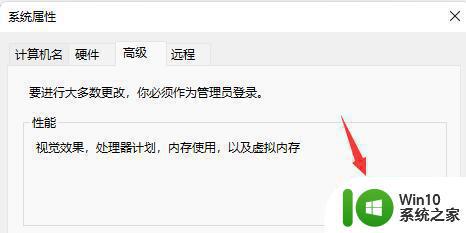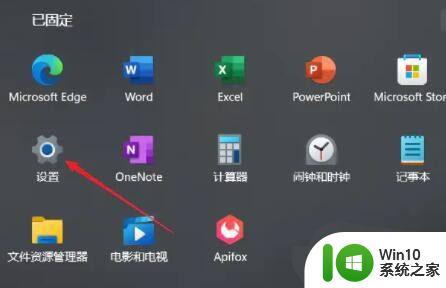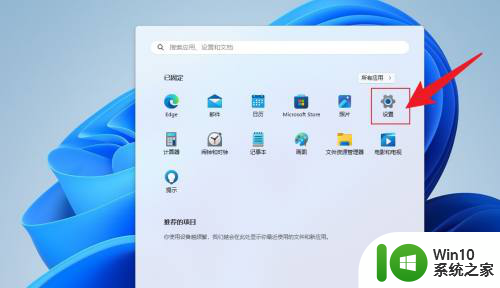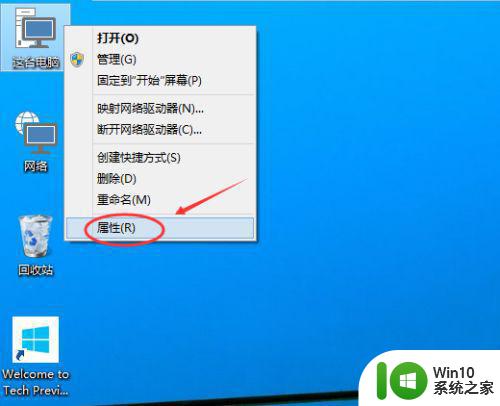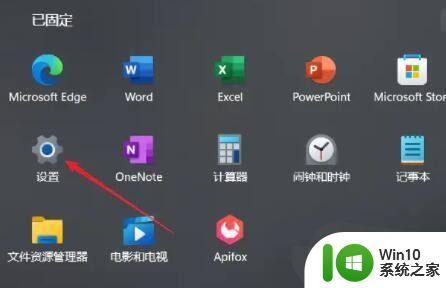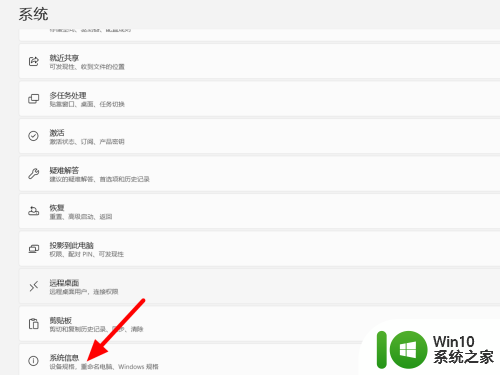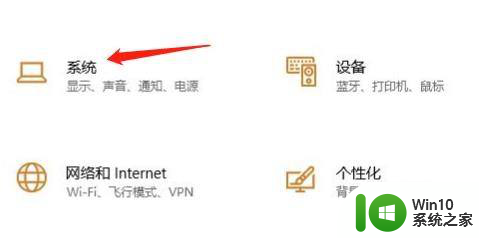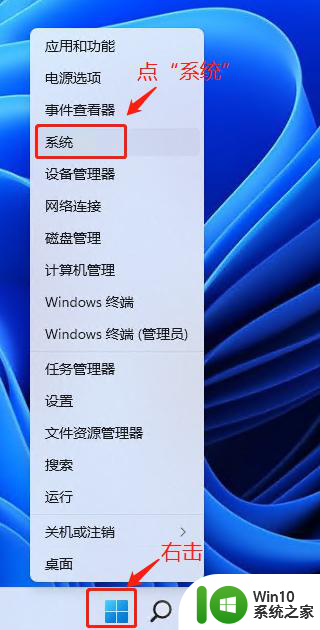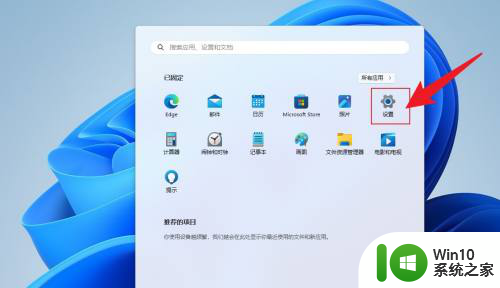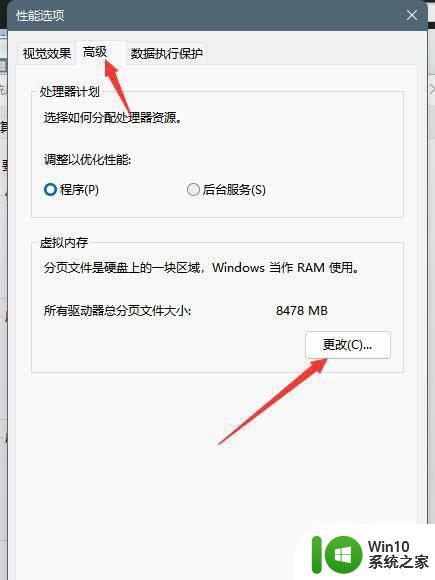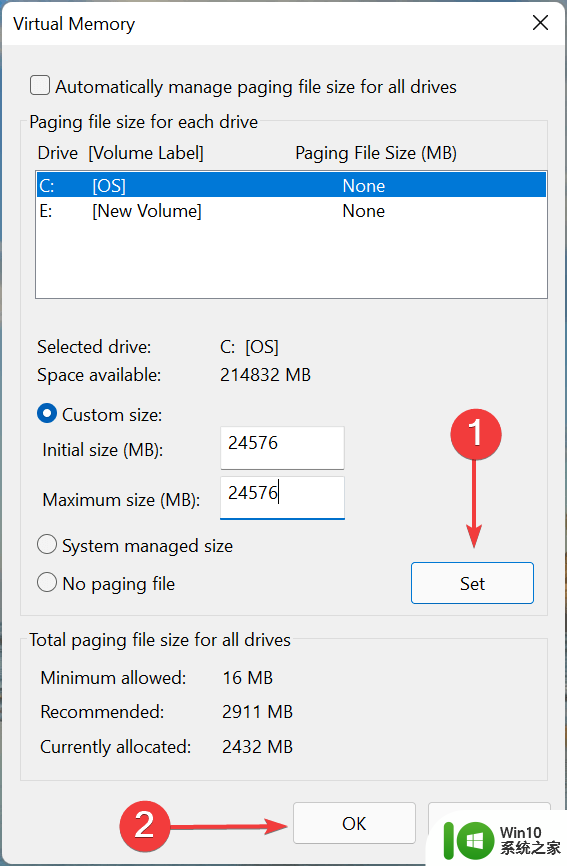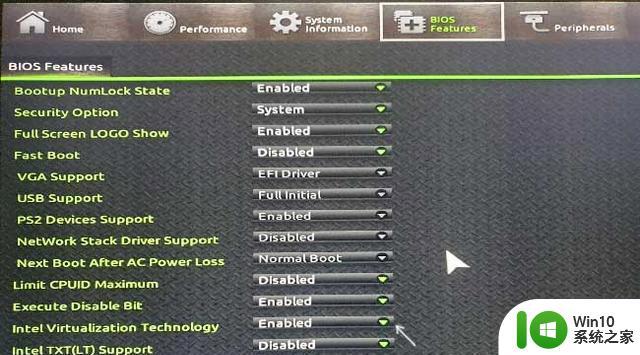windows11虚拟内存怎么设置 windows11虚拟内存设置教程
更新时间:2023-07-03 17:52:53作者:jzjob
Windows 11作为最新的操作系统版本,带来了许多新的功能和改进。其中一个令人兴奋的功能是虚拟内。通过虚拟内,您可以在Windows 11上创建一个隔离的虚拟环境,以便运行不受信任的应用程序或进行实验,而不会对主机系统产生任何影响。在本文中,我们将告诉大家怎么设置Windows 11中的虚拟内,以帮助您充分利用这一功能。
具体方法:
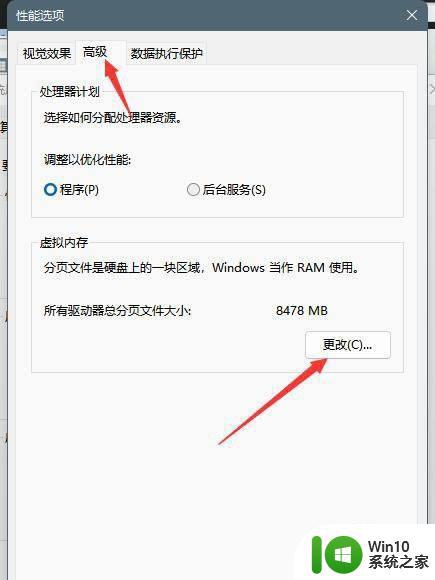 1.首先按下键盘的“win”按钮,然后点击进入“设置”。
1.首先按下键盘的“win”按钮,然后点击进入“设置”。
2、接着在右侧系统设置下方选择“关于”。
3、然后在关于中找到相关链接中的“高级系统设置”。
4、然后在其中的性能处点击“设置”。
5、接着在其中找到虚拟内存,点击下方的“更改”就可以设置虚拟内存了。
以上就是windows11虚拟内存怎么设置的全部内容,有遇到相同问题的用户可参考本文中介绍的步骤来进行修复,希望能够对大家有所帮助。